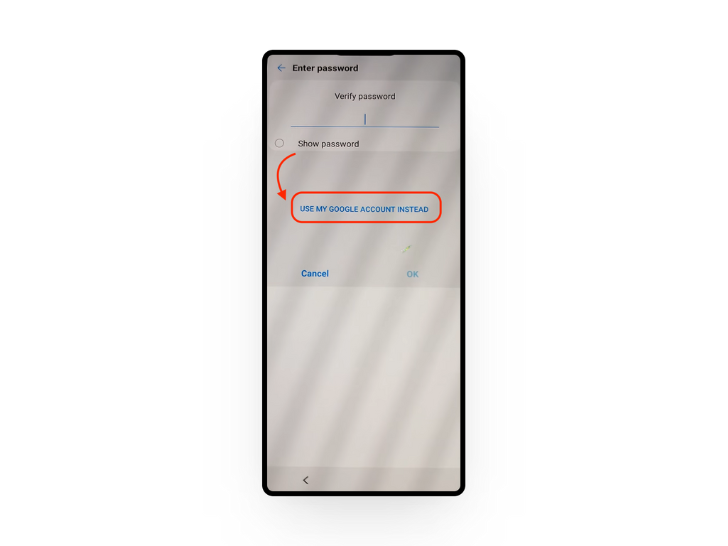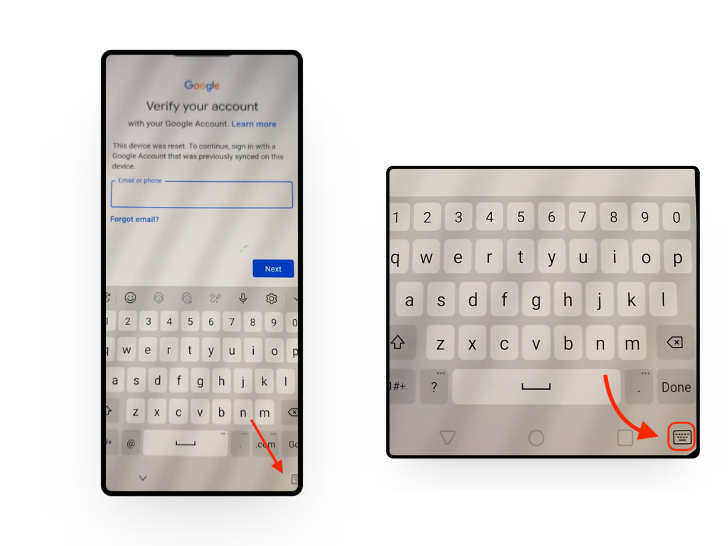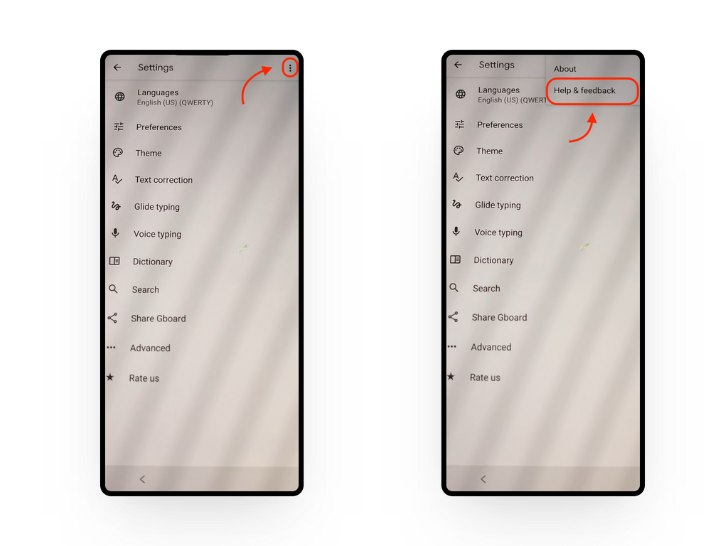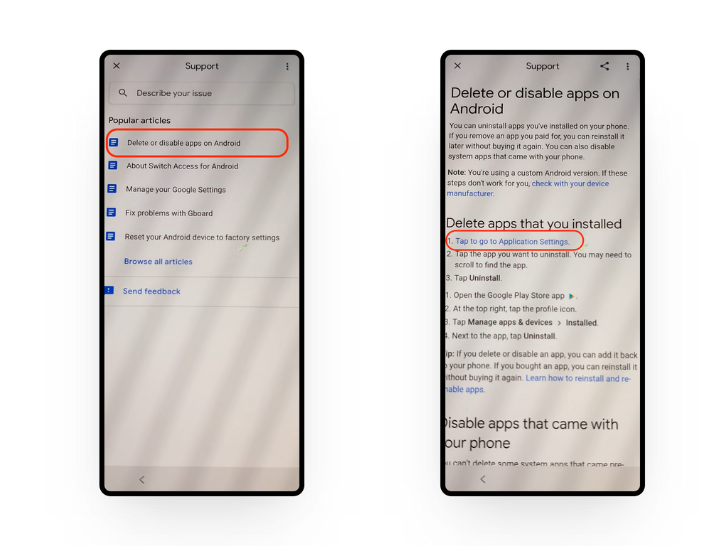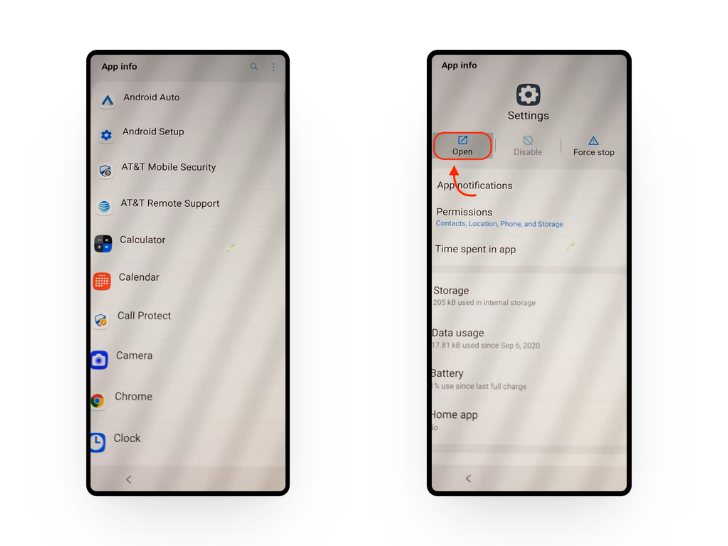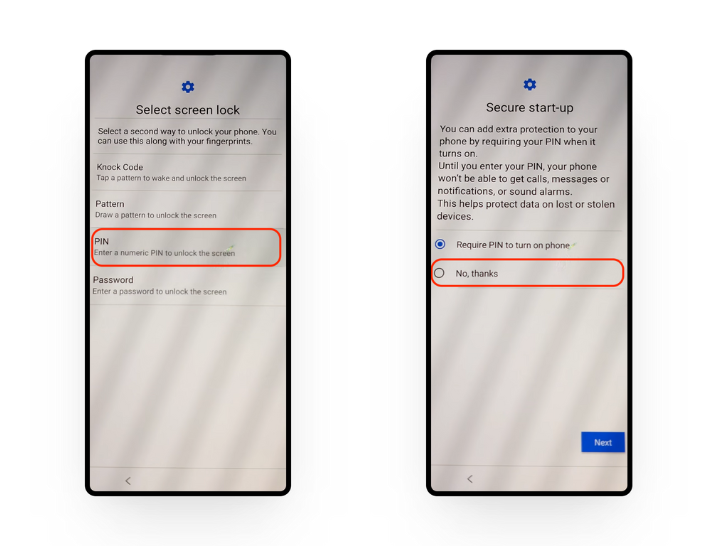«Введите пароль, чтобы разблокировать, осталось 30/30 попыток»
- Функция безопасного запуска LG предлагает пользователям ввести PIN-код во время загрузки устройства для повышения безопасности данных. Если все 30 попыток не удались, устройство блокируется, и требуется сброс настроек к заводским.
- Чтобы обойти эту проблему, пользователи могут обратиться к предыдущему владельцу за PIN-кодом, связаться с оператором своей SIM-карты или выполнить сброс настроек к заводским настройкам. Сброс к заводским настройкам — это последнее средство, поскольку при нем удаляются все данные.
- Чтобы удалить функцию безопасного запуска, выполните сброс настроек к заводским настройкам, установите новый пароль экрана блокировки и настройте параметры для обхода требования PIN-кода при запуске, что снизит безопасность, но упростит доступ.
В те времена, когда LG еще производила телефоны, она реализовывала функцию под названием «Безопасный запуск», которая, хотя и предназначалась для предотвращения несанкционированного доступа к устройству, часто оказывалась стрессовой функцией, которую нужно было обойти даже для законного пользователя. .
Появилось сообщение «Введите пароль, чтобы разблокировать оставшиеся 30/30 попыток», что было скорее ошибкой, чем функцией безопасности. В этом руководстве мы попытаемся разобрать всю процедуру обхода этого запроса и обсудим, как предотвратить его появление каждый раз при загрузке устройства.
Программы для Windows, мобильные приложения, игры - ВСЁ БЕСПЛАТНО, в нашем закрытом телеграмм канале - Подписывайтесь:)
Что такое сообщение об ошибке «Введите пароль для разблокировки, осталось 30/30 попыток»?
Это сообщение об ошибке безопасности «Введите пароль, чтобы разблокировать оставшиеся 30/30 попыток» на самом деле является функцией безопасного запуска LG. Он дает пользователям 30 попыток ввести правильный пароль. Однако если все попытки исчерпаны, устройство будет окончательно заблокировано и его придется сбросить до заводских настроек. Этот сброс сотрет все данные, хранящиеся на телефоне.
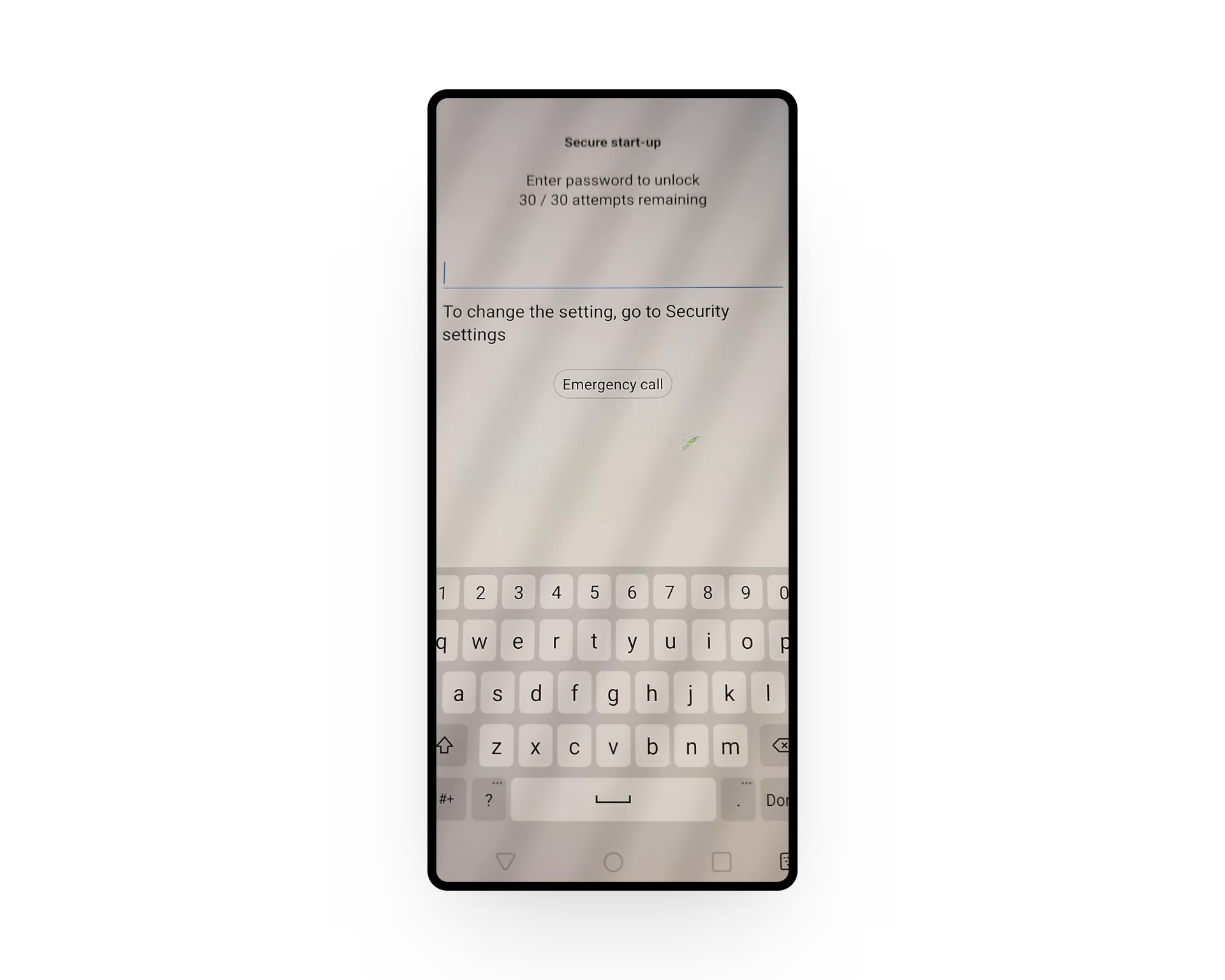 Экран безопасного запуска «Осталось 30/30 попыток»
Экран безопасного запуска «Осталось 30/30 попыток»
В телефонах LG состояние безопасного запуска инициируется до загрузки операционной системы Android. Вот почему иногда может быть сложно получить удаленный доступ к вашим данным, если вы заблокированы в этом состоянии.
По мнению большинства людей, сообщавших о подобной проблеме на интернет-форумах, телефон обычно не предлагает им включить безопасный запуск при настройке нового телефона. В большинстве случаев большинство PIN-кодов, включая блокировку устройства, не работают для разблокировки телефона.
ПРОЧИТАЙТЕ БОЛЬШЕ: Нужен ли разблокированный загрузчик для прошивки стандартной прошивки на LG? ➜
↪ Почему возникает эта ошибка?
LG не предоставила обоснованного заявления о том, почему возникает эта проблема, и, поскольку они закрыли свое мобильное подразделение, возможность связаться со службой поддержки LG также недоступна. Но поскольку это, по сути, функция безопасности, вот почему это может происходить:
- Безопасность данных: это сообщение, предлагающее ввести PIN-код безопасного запуска, появляется во время каждого цикла загрузки, чтобы гарантировать, что ваши данные остаются в безопасности от несанкционированного доступа.
- Защита от возврата к заводским настройкам: поскольку обычную блокировку Android можно обойти путем сброса настроек телефона к заводским, это сообщение и, в частности, состояние безопасного запуска действуют как барьер между ними, по сути вынуждая пользователя ввести правильный PIN-код.
- Покупка на подержанном рынке. Если вы являетесь вторым владельцем своего устройства, существует вероятность, что предыдущий владелец включил безопасный запуск. Вот почему установленный вами PIN-код для экрана блокировки может не разблокировать состояние безопасного запуска.
- Старое устройство LG. Некоторые из старых моделей LG поставлялись с включенным по умолчанию полнодисковым шифрованием, которое невозможно отключить. Новые телефоны под управлением Android 10 и более поздних версий не поддерживают этот тип шифрования.
ПРОЧИТАЙТЕ БОЛЬШЕ: Как исправить LG IMS продолжает останавливаться с ошибкой «LG IMS остановлена» ➜
Как решить эту ошибку?
Хотя эта проблема не является сообщением об ошибке, могут быть случаи, когда пользователь может столкнуться с постоянным циклом, когда ни одна из попыток не работает. В этом случае есть несколько обходных путей или определенных процедур, которым вы можете следовать, чтобы потенциально решить проблему.
Способ 1: связаться с предыдущим владельцем (бывшие в употреблении устройства)
Изучив многочисленные онлайн-форумы и ответы LG на протяжении многих лет, мы обнаружили, что состояние безопасности почти всегда представляет собой настройку, которую необходимо включать вручную, и что цикл всплывающих окон безопасности не является ошибкой. Поэтому важно отметить, что PIN-код безопасного запуска должен был установить либо вы, либо кто-то другой.
 Не забудьте спросить у предыдущего владельца PIN-код безопасного запуска телефона.
Не забудьте спросить у предыдущего владельца PIN-код безопасного запуска телефона.
Если вы недавно приобрели телефон и столкнулись с этой проблемой, первым делом всегда следует связаться с первоначальным владельцем и узнать соответствующие подробности. Также возможно, что приобретенное вами устройство все еще содержит PIN-код, который предыдущий владелец или один из предыдущих владельцев забыл удалить, прежде чем продать его вам.
Способ 2. Свяжитесь с оператором SIM-карты (телефоны с заблокированным оператором связи)
Если у вас есть устройство, заблокированное оператором связи, или новый телефон, а затем вы столкнулись с этой проблемой, лучше всего обратиться в службу поддержки вашего оператора сотовой связи и узнать о проблеме.
 LG G5 «Verizon» | LG
LG G5 «Verizon» | LG
Многие люди в онлайн-сообществах сообщают, что решают свои проблемы таким образом. Имейте в виду, что прежде чем предпринимать какие-либо радикальные меры, такие как сброс телефона до заводских настроек, вашим первым приоритетом должно быть непосредственное решение проблемы. Как упоминалось ниже, сброс настроек не всегда является постоянным решением и его следует использовать только в крайнем случае.
ПРОЧИТАЙТЕ БОЛЬШЕ: Как увидеть пароль Facebook без изменения (2024 г.) ➜
Способ 3: сброс настроек устройства до заводских настроек (удаление безопасного запуска)
Если ничего не помогает, единственный вариант — выполнить сброс настроек устройства до заводских. Однако, если у вас есть важные данные на вашем телефоне, лучше обратиться к специалисту по восстановлению данных, а не продолжать дальнейшие действия. Имейте в виду, что этот метод может работать не для всех моделей устройств LG.
Шаг 1. Сбросьте настройки устройства до заводских настроек
Чтобы сбросить телефон к заводским настройкам,
- Выключите устройство. Вы можете сделать это, нажав и удерживая кнопку питания и нажав «Выключить».
- Нажмите и удерживайте кнопки питания + уменьшения громкости (пока не увидите логотип телефона), чтобы войти в восстановление системы.
- В меню выберите «Сброс к заводским настройкам». Возможно, вам придется использовать физические кнопки телефона для навигации по пользовательскому интерфейсу.
- Когда будет предложено удалить все пользовательские данные, выберите «Да».
- Еще раз выберите «Да» для подтверждения.
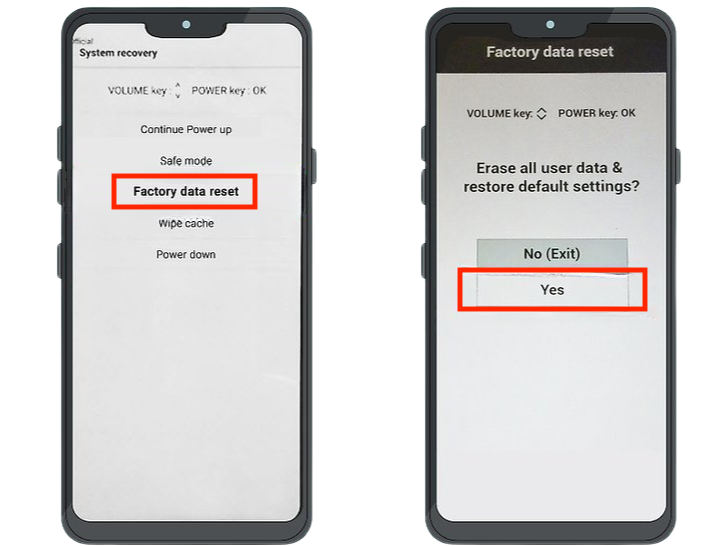 Восстановление заводских настроек смартфона LGШаг 2. Обход блокировки FRP
Восстановление заводских настроек смартфона LGШаг 2. Обход блокировки FRP
После сброса настроек вашего телефона вам все равно понадобится определенный PIN-код (или связанная учетная запись Google) для активации устройства. Однако, если у вас нет ни одного из них, существует обходной путь, который включает обход блокировки защиты от сброса настроек (FRP). Вот как это сделать:
- Подключитесь к сети Wi-Fi во время первоначального запуска.
- На экране «Подтвердить пароль» выберите «Вместо этого использовать мою учетную запись Google».

- Когда будет предложено ввести адрес электронной почты, нажмите кнопку «Сменить клавиатуру», расположенную в правом нижнем углу.
- На экране «Управление клавиатурами» нажмите и удерживайте переключатель Gboard.

- В настройках коснитесь трех вертикальных точек в правом верхнем углу.
- В раскрывающемся меню выберите «Справка и отзывы».

- Нажмите «Удалить или отключить приложения на Android».
- Нажмите на текст с гиперссылкой: «Нажмите, чтобы перейти к настройкам приложения». Вы попадете в раздел «Информация о приложении» в настройках.

Шаг 3. Отключите безопасный запуск через настройки системы.
После входа на страницу настроек устройства у вас есть полная свобода изменять настройки системы по вашему желанию. Однако имейте в виду, что, поскольку вы еще не установили блокировку экрана, любые внесенные вами здесь изменения будут отражены во всей операционной системе.
- В разделе «Информация о приложении» выберите «Настройки».
- В настройках приложения «Настройки» выберите «Открыть».

- Выберите «Отпечатки пальцев», а затем нажмите «Далее».
- На экране с предложением установить блокировку экрана выберите «PIN.
- Может появиться запрос «Безопасный запуск» с вопросом, хотите ли вы запрашивать PIN-код каждый раз при перезагрузке телефона. Нажмите «Нет, спасибо».

- Нажмите «Далее», а затем установите PIN-код.
Шаг 4. Вернитесь к процессу настройки.
После того, как вы удалили опцию «Безопасный запуск», которая появляется каждый раз при включении телефона, вернитесь к процессу запуска, постоянно нажимая кнопку «Назад» на панели навигации.
- Вернитесь к процессу настройки.
- Продолжайте настройку телефона в обычном режиме, как обычно.
- Ваш телефон теперь не будет запрашивать PIN-код безопасного запуска при загрузке устройства.
↪ Ваша учетная запись Google «не может» вывести вас из состояния безопасного запуска!
В большинстве публикаций, освещающих эту проблему, утверждается, что ваша учетная запись Google, в частности функция «Найти мой телефон», способна изменить этот PIN-код. Однако это неправда.
Состояние безопасного запуска инициализируется еще до запуска операционной системы Android, то есть сама ОС не может вмешиваться в процесс проверки. Кроме того, ваша учетная запись Google обязательно будет работать только внутри самого Android.
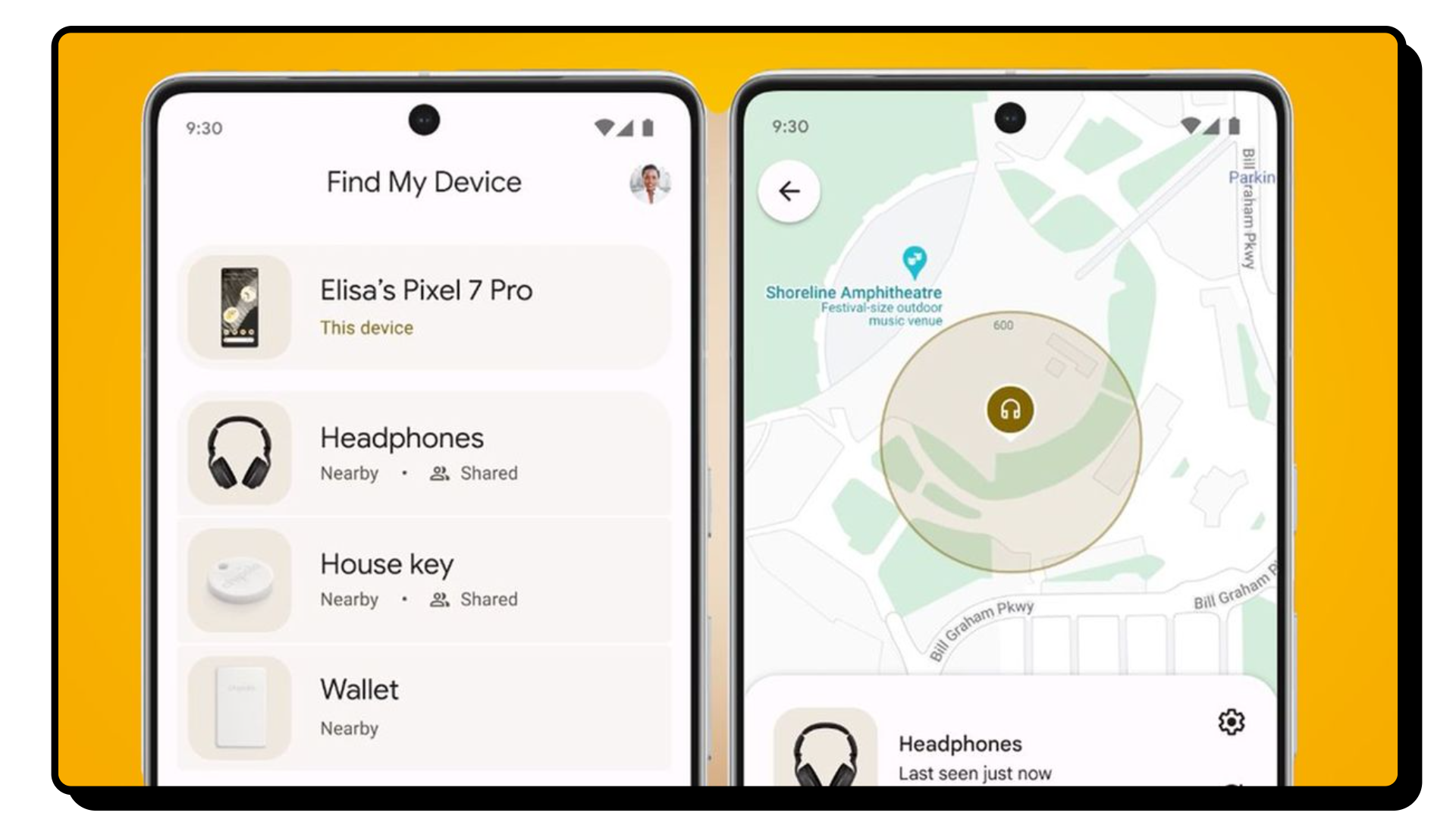 «Найти мой телефон» нельзя использовать для разблокировки состояния безопасного запуска.
«Найти мой телефон» нельзя использовать для разблокировки состояния безопасного запуска.
Однако вы можете выполнить сброс настроек телефона до заводских настроек, поскольку у вас есть доступ к Интернету и вы можете совершать экстренные вызовы, но если вы решили стереть все данные, лучше сделать это физическим способом.
ПРОЧИТАЙТЕ БОЛЬШЕ: Что делать перед перезагрузкой телефона Android? (2024) ➜
Почему важно удалить безопасный запуск?
Если вы решили выполнить сброс настроек телефона до заводских, имейте в виду, что это сообщение об ошибке безопасности не исчезнет автоматически. При следующем запуске телефона все будет в порядке для первоначальной настройки, но после этого каждый раз вас будет встречать одно и то же сообщение безопасности.
Чтобы вырваться из этого цикла, вам необходимо полностью отключить безопасный запуск, что, по сути, является единственным способом убедиться, что ваш телефон снова можно использовать. В противном случае это похоже на сброс настроек телефона к заводским настройкам каждый раз, когда вы перезагружаете устройство. Если вы унаследовали или купили телефон у кого-то, вам необходимо связаться с этим человеком, поскольку для изменения или снятия этой блокировки вам необходимо запомнить старую.
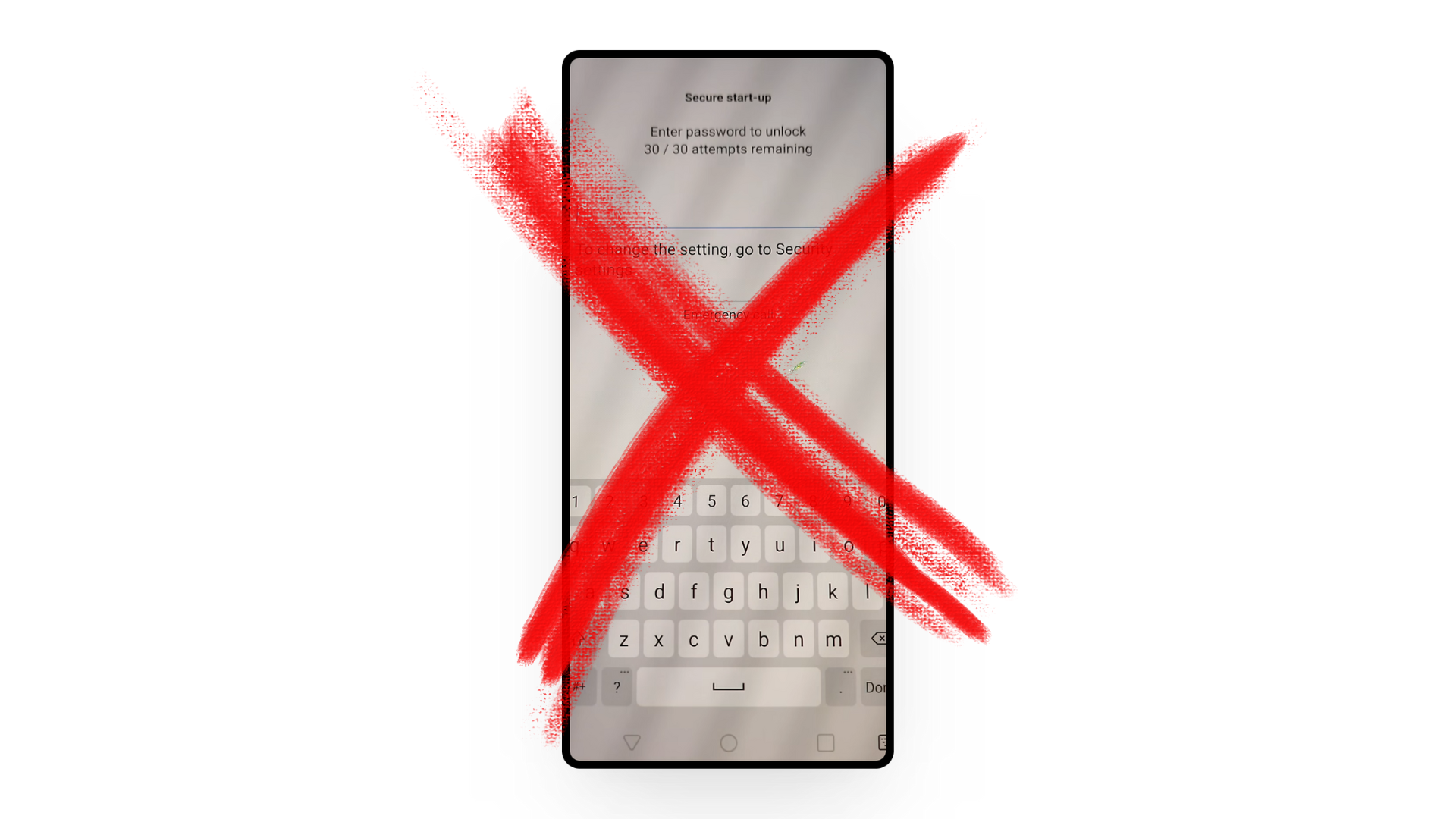 Удаление безопасного запуска важно, если вы забыли PIN-код
Удаление безопасного запуска важно, если вы забыли PIN-код
В некоторых случаях система может использовать базовый пароль, хранящийся в памяти, для первоначальной загрузки операционной системы. Это обходит состояние безопасного запуска и позволяет выполнить первую загрузку.
ПРОЧИТАЙТЕ БОЛЬШЕ: 8 способов восстановить пароль / PIN-код экрана блокировки Android ➜
Как отключить безопасный запуск?
Важно понимать, что отключение безопасного запуска потребует сброса настроек устройства до заводских настроек, если вы еще не знаете PIN-код безопасного запуска. Кроме того, это также удалит важный уровень безопасности с вашего устройства. Настоятельно рекомендуется оставлять ее включенной, если только вы не застряли в цикле, когда вы не можете вспомнить PIN-код или не чувствуете, что эта функция может оказаться ненужной для вашего использования.
- Сброс к заводским настройкам. Чтобы отключить безопасный запуск, вам необходимо сначала выполнить сброс настроек телефона к заводским. Это сотрет все данные на вашем телефоне.
- Установите новый пароль экрана блокировки. Как только после сброса вы получите доступ к ОС Android, перейдите в «Настройки» > «Безопасность» > «Блокировка экрана». Выберите и установите надежный тип блокировки для экрана блокировки Android.
- Отключить безопасный запуск: в настройках безопасности нажмите на опцию «Безопасный запуск». Найдите параметр «Требовать PIN-код для запуска устройства» и выберите «Нет, спасибо».
- Перезагрузите устройство: это отключит безопасный запуск, что позволит вашему устройству загружаться без ввода PIN-кода во время запуска.
Это отключит безопасный запуск. Теперь ваше устройство загрузится без ввода PIN-кода безопасного запуска, поскольку для загрузки операционной системы Android будет использоваться существующий пароль экрана блокировки, хранящийся в памяти.
ПРОЧИТАЙТЕ БОЛЬШЕ: Как посмотреть пароль Wi-Fi на Android – Руководство для всех версий ➜
Заключение
Безопасный запуск может доставлять неудобства, особенно если он постоянно вас беспокоит, блокируя ваше устройство без запроса на установку нового PIN-кода. Для большинства людей эта проблема часто может обостриться до такой степени, что они навсегда блокируются на своих устройствах, а важные данные все еще находятся на телефоне. Это учитывая, что если вы не знаете правильный PIN-код, единственный выход — сброс настроек до заводских.
Часто задаваемые вопросы
Почему появляется сообщение об ошибке «Введите пароль для разблокировки, осталось 30/30 попыток»?
Это сообщение об ошибке на самом деле является функцией конфиденциальности на старых телефонах LG, где система блокирует доступ к операционной системе до тех пор, пока определенный PIN-код не будет введен правильно. Кроме того, если вы исчерпаете все свои 30 попыток, вы будете полностью заблокированы навсегда, и единственным выходом будет удаление всех данных на вашем устройстве.
Стоит ли отключить безопасный запуск?
Если вы забыли PIN-код безопасного запуска, рекомендуется использовать обходной метод для отключения безопасного запуска, чтобы вам не предлагалось вводить PIN-код каждый раз, когда вам придется перезагрузить устройство.
Каков законный способ обойти безопасный запуск на устройствах LG?
На этот вопрос не существует универсального ответа, поскольку он зависит от ситуации и причины блокировки телефона. Есть вероятность, что вы забыли пароль сами или приобрели телефон у человека, который не проинформировал вас о ситуации с устройством.
Программы для Windows, мобильные приложения, игры - ВСЁ БЕСПЛАТНО, в нашем закрытом телеграмм канале - Подписывайтесь:)